在智能手机普及的今天,我们几乎每天都会使用各种手机应用(App)。有时候,我们可能会对某个App的位置感到好奇,想知道它具体存储在手机的哪个文件里。小编将详细介绍如何在Android和iOS设备上查找手机App的存储位置。
Android设备上查找App存储位置
对于Android用户来说,查找App的存储位置相对简单。以下是一些步骤:
1. 打开设置应用。
2. 向下滚动并找到存储或存储与USB选项。
3. 点击进入后,你会看到内部存储或设备存储。
4. 在这里,你可以看到已安装的应用列表。
5. 找到你想要查找的App,点击它。
6. 在弹出的信息页面中,你会看到存储使用或存储大小等信息。
iOS设备上查找App存储位置
iOS设备上查找App的存储位置稍微复杂一些,因为苹果没有提供直接查看App存储位置的选项。以下是一些方法:
1. 打开设置应用。
2. 找到并点击通用。
3. 在通用页面中,找到并点击存储空间。
4. 在这里,你可以看到所有已安装应用的列表。
5. 找到你想要查找的App,点击它。
6. 在App的存储信息页面中,你可以看到该App占用的存储空间大小。
使用文件管理器查找App存储位置
除了系统设置外,你还可以使用第三方文件管理器来查找App的存储位置。
对于Android用户:
1. 在Google Play商店搜索并下载一个文件管理器应用,如文件管理器或ES文件浏览器。
2. 打开文件管理器,浏览到设备的根目录。
3. 找到/data/app目录,这里存储了所有已安装的App。
4. 在/data/app目录中,你可以看到以App包名命名的文件夹,这就是App的存储位置。
对于iOS用户:
1. 由于iOS的限制,你无法直接使用文件管理器查看App的存储位置。
2. 你可以使用一些第三方应用,如iFile或iExplorer,这些应用允许你访问iOS设备的文件系统。
3. 使用这些应用,你可以浏览到/Applications目录,这里存储了所有已安装的App。
使用命令行工具查找App存储位置
对于熟悉命令行的用户,可以使用ADB(Android Debug Bridge)工具来查找App的存储位置。
1. 确保你的Android设备已经开启了USB调试。
2. 连接你的设备到电脑,并打开命令提示符或终端。
3. 输入以下命令:adb shell ls /data/app
4. 这将列出/data/app目录下的所有App文件夹,每个文件夹的名称就是App的包名。
使用第三方应用查找App存储位置
除了上述方法外,还有一些第三方应用可以帮助你查找App的存储位置。
1. 在Google Play商店搜索App存储位置或App文件位置等关键词。
2. 选择一个评价较高、用户反馈良好的应用。
3. 安装并打开应用,按照提示操作即可找到App的存储位置。
通过以上方法,你可以轻松地在Android和iOS设备上查找手机App的存储位置。了解App的存储位置有助于你更好地管理手机存储空间,甚至进行一些高级操作,如备份或恢复App数据。希望小编能帮助你解决查找App存储位置的困扰。